キャッシュを利用してサイトの表示を高速化する「W3 Total Cache」というプラグインがあります。
今回はこの「W3 Total Cache」について調べてみました。
目次
「W3 Total Cache」をインストールして有効にすると画面が真っ白になる
「W3 Total Cache」をインストールすることにより、パソコンのブラウザ上からの表示もスマホのブラウザ上からの表示もスピードアップしてSEO的にも評価が上がります。
それにSEOうんぬんではなく単純にサイトにアクセスをしてすぐに表示された方が余計なストレスを感じないですし、記事に集中することができます。
そういう意味ではWordPressの中ではお勧めのプラグインです。
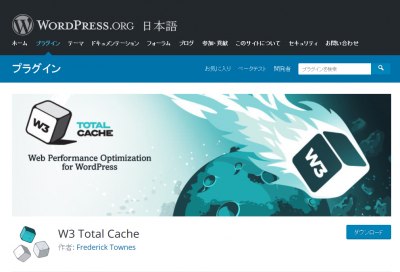
https://ja.wordpress.org/plugins/w3-total-cache/
しかしすべての環境で使えるかというと、そうでもなく、例えば私のサイトでは「W3 Total Cache」プラグインをインストールし有効化すると、スマホのサイトでは以下のエラーが出力されるか、真っ白になって画面が見えなくなります。
「W3 Total Cache」インストール後のエラー
私の環境では、
- スマホのブラウザから見ると画面が真っ白の状態
- パソコンのブラウザ上では全く問題なく表示される
- スマホ上で何度かキャッシュクリア、ブラウザ上からもキャッシュクリアをしても、画面が真っ白の状態
- スマホ上で何度かリロードを繰り返すと以下のFatal errorのメッセージが出力される
Fatal error: Allowed memory size of xxxx bytes exhausted (tried to allocate xxx bytes) in /xxx/xxx/xxx/xxx/wp-db.php
でした。
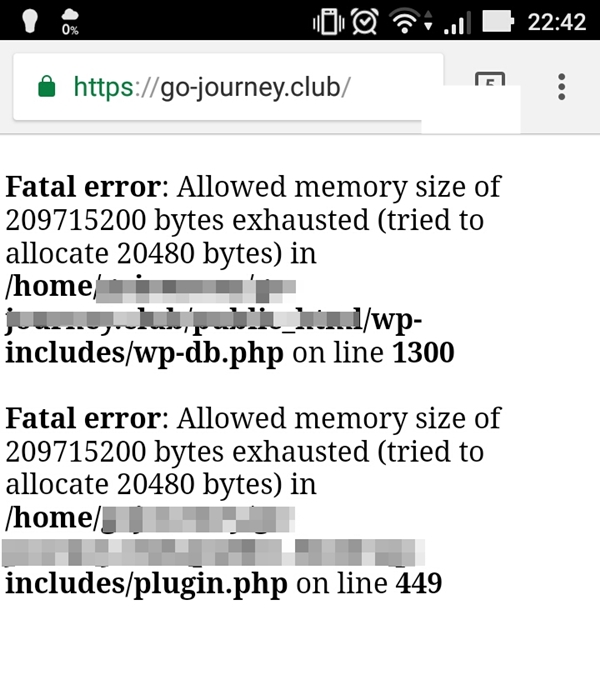
結局、キャッシュをクリアしたり、色々と試してみましたが、パソコンのブラウザ上では問題なく表示できるのにスマホの画面からは表示できませんでした。
「W3 Total Cache」プラグインをインストールしたらスマホで確認する
このプラグインは人気のプラグインですが、パソコンのブラウザ上からのチェックで動いているように見えて、実はスマホからは見えない状態、エラーが出ている状態の可能性もありますので、念のためにスマホのブラウザ上からも閲覧できるか確認してみましょう。
対策
結局私の環境ではダメでしたが、もし同じように「W3 Total Cache」をインストールして有効後にスマホの画面が真っ白になるか、「Fatal error: Allowed memory size of xxxx bytes exhausted (tried to allocate xxx bytes) in /xxx/xxx/xxx/xxx/wp-db.php」というエラーが出力される場合は以下の対策をしてうまくいくかどうか試してみてください。
(私の場合はダメでした)
php.iniの「memory_limit」を数値を上げてみる
php.iniを編集できる環境にある方に試してみてほしいのですが、単純にエラーメッセージを見るとメモリ容量が足りないことが原因と思われます。
php.iniを開いて「memory_limit」を探します。
例えば、「memory_limit」が「200MB」の場合は、「300MB」に上げて動作確認をしてみます。
「memory_limit」が「300MB」の場合は、「400MB」など適度にサイズを上げてみて、動作確認をして問題ないかチェックしましょう。
もしダメそうなら「W3 Total Cache」の導入は諦めた方が良さそうです。
「W3 Total Cache」を止めて「WP Fastest Cache」を試してみる
「W3 Total Cache」の問題を解決しようと、情報を探していたところ、こんな情報を見つけました。
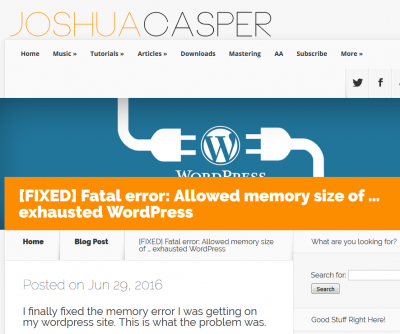
[FIXED] Fatal error: Allowed memory size of … exhausted WordPress
http://www.joshuacasper.com/wordpress-tutorials/fixed-fatal-error-memory/
注目はここのどうやって解決したかの部分です
HOW TO FIX IT
It is, at least for me, a conflict between iThemes Security and W3 Total Cache. I don’t know what the actual conflict is, but deleting W3TC worked for me. I haven’t seen the error, which was steady, in over a month. I now use WP Fastest Cache. It isn’t as fast as W3TC, but it always allows access to my site… which seem more important.
どうやらこの方は「W3 Total Cache」がダメで、コンフリクトしていた他のプラグインをアンインストールしたところ「W3 Total Cache」が使えるようになったということですが、最終的には「WP Fastest Cache」をインストールしています。
「WP Fastest Cache」のインストールは簡単です。
1.「プラグインを追加」画面より「WP Fastest Cache」を検索する
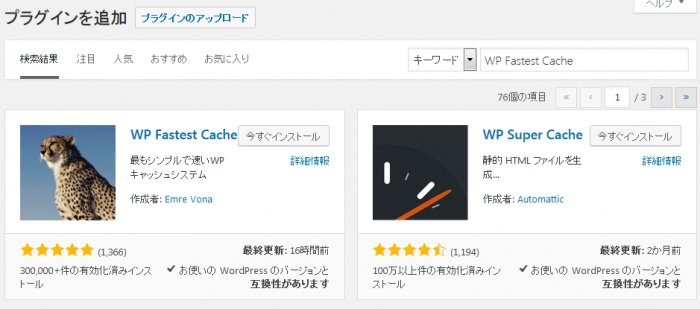
2.「今すぐインストール」をクリックしてインストールする
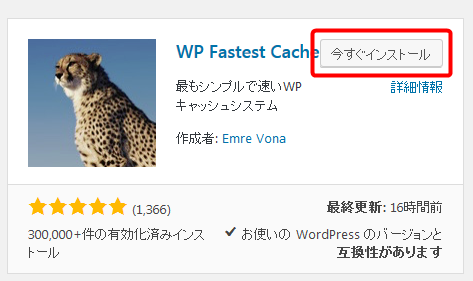
3.インストールが完了したら「有効化」をクリックする
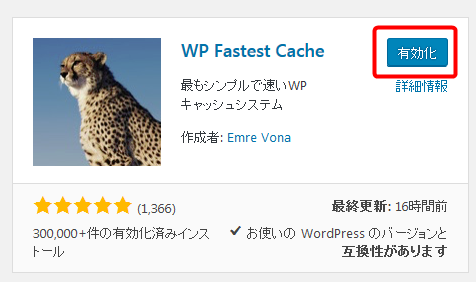
4.「WP Fastest Cache」の設定画面を開く
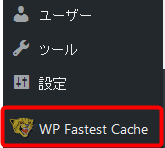
5.「WP Fastest Cache」の設定画面で必要な項目にチェックをして設定を保存する
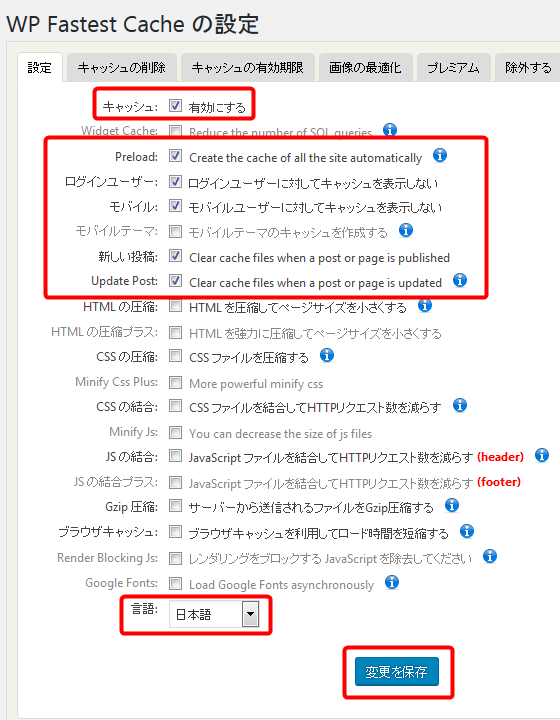
私の場合は上記のように設定しましたが、スマホの画面を都度チェックしながら設定しました。
もし「WP Fastest Cache」を導入する場合は念のためスマホのブラウザよりサイトの表示チェックをしながら設定をしましょう。




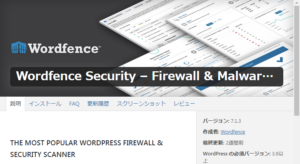

コメント
コメント一覧 (1件)
私もPCからのみ見れて、スマホから見れなくなるという同じような現象が起きました。以下の方法でエラー解消できました。
1.こちらの記事と同じく、プラグイン「WP Fastest Cache」をインストール
2.こちらの記事内容と同じように「WP Fastest Cache」を設定
3.「WP Fastest Cache」の設定画面にて「Head cleaner」というプラグインを無効にしてくださいというエラーが発生。
4.プラグイン「Hear cleaner」のみ停止
5.最後に「W3 Total Cache」のダッシュボード上部にて「Empty the static file」を押す
このステップでスマホからも表示されるようになりました。